
În acest Skillpill vei învăța cum să creezi un Parliament Chart în tableau.
Un Parliament Chart sau graficul semicircular, este folosit pentru a reprezenta distribuția mandatelor în parlament si nu este un tip de grafic standard în Tableau, dar îl poți crea manual cu ajutorul unor calcule și personalizări.
Acest tip de grafic este util pentru a reprezenta distribuțiile proporționale, cum ar fi locurile dintr-un parlament, voturi, sau alte categorii într-un mod vizual atractiv.
→ Începe prin a pregătii datele tale si asigură-te că sunt într-un format care să includă in cazul de fata: partidul si numărul ocupat de fiecare persoana
→ Creează 2 parametrii unul numit „Rows” si unul „Rows from Center” ambii integer cu 12 si 10 default
Urmează mai multe câmpuri calculate care ne vor ajuta in afișarea corecta a datelor adică a membrilor pe planul camerei deputaților:
→ Câmpul calculat INDEX cu formula INDEX()-1
→ Câmpul calculat Total (nr total de deputați) cu formula {FIXED : COUNTD([Seat #]}
→ Câmpul calculat Item cu formula INT(INDEX / Rows)
→ Câmpul calculat Steps cu formula care tine cont de jumătatea de cerc pe care vrem sa o reprezentam 180 / (MAX(Total) / Rows -1)
→ Câmpul calculat Distance cu formula (INDEX % Rows) + Rows from Center
→ Calculeazǎ coordonatele X si Y cu formulele COS(RADIANS(Item)*Steps)) * Distance si SIN(RADIANS(Item)*Steps)) * Distance
→ Acum poți trece la vizualizarea datelor aducând toți deputații pe Details ca şi dimensiune şi Party pe cardul Color pentru a colora în funcție de partid sau categorie.
→ Schimbă tipul de marcă în Circle.
→ Urmează X pe coloane și Y pe rânduri
→ Pentru a vizualiza toate cercurile trebuie sǎ selectezi la X „Edit Table Calculation” şi sǎ foloseşti „Specific Dimensions” selectând cele douǎ dimensiuni
Acum chart-ul este gata şi trebuie doar sǎ-l înfrumusețezi.
Scoate axele şi liniile. Poți sǎ măreşti dimensiunea cercurilor şi sǎ schimbi culorile fiecărui partid.
Ai şi opțiunea de a ordona in funcție de partid din „Edit Table Calculation”.
La fel dacǎ îți doreşti poți sa schimbi şi numărul de rânduri sau distanța fataǎ de centru.
Poți vedea rezultatele în Tableau Public:
Vizionează tutorialul video aici:
Echipa noastră de Data Analysts este calificată să explice și să ghideze echipele interne ale companilor în călătoria lor spre o cultură mult mai centrată în jurul datelor.
Deținem certificările tehnice necesare pentru toate produsele Tableau: Tableau Desktop, Tableau Server, Tableau Prep, and Tableau Data Management.
Cu Tableau Software îți poți înțelege mai bine business-ul sau jobul pe care îl ai. Folosind Tableau vei lua decizii mult mai înțelepte și strategice, înțelegând în același timp fluxul de date, cifrele și rezultatele pe care le vezi zi de zi. Vrei să vezi mai multe tutoriale video despre anumite analize de date în Tableau? Iată câteva exemple:
Cum analizezi multiple informații într-un dashboard
Cum creezi un Zoom Buffer într-o hartă din Tableau
Cum să creezi Stacked Bars în Grand Totals cu Tableau
Vrei să afli mai multe informații despre Tableau, cum funcționează sau cum poți implementa acest software în întreaga companie? Contactează-ne!
Încearcă Tableau Free Trial, aici:
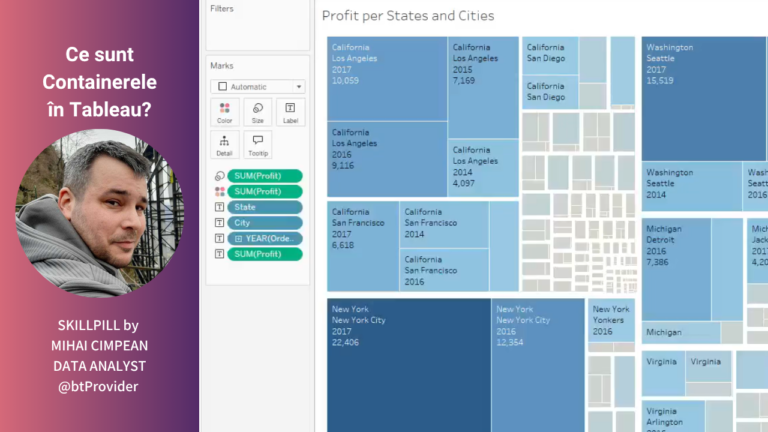
🔍 Descoperă Tableau: Puterea vizualizării datelor în mâinile tale Vrei să iei decizii mai bune, mai rapide și 100% bazate pe date? Tableau îți oferă tot ce ai nevoie pentru a vizualiza, analiza și împărtăși informații într-un mod intuitiv și […]
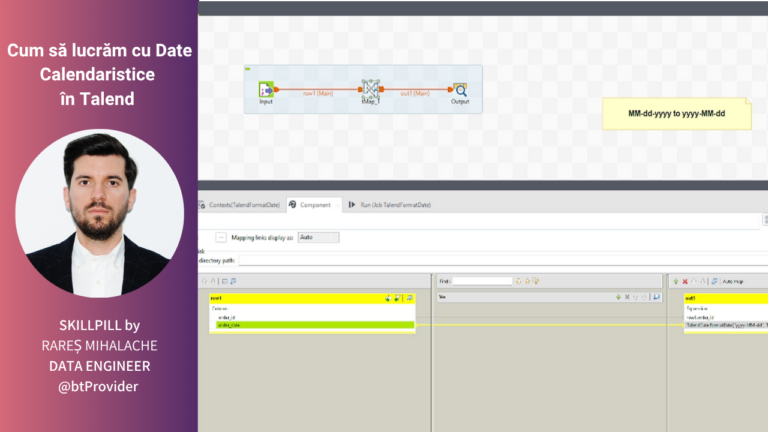
Lucrezi într-o companie de analiză a datelor, iar într-unul dintre proiecte trebuie să încarci date dintr-o sursă într-un tabel țintă folosind Talend. Totuși, în timpul rulării Job-ului în Talend, încărcarea datelor eșuează din cauza unor probleme de parsare și formatare […]

În acest Skillpill, vei învăța cum să folosești tSendMail în Talend. tSendMail este o componentă utilizată pentru a trimite e-mailuri direct dintr-un job Talend. Aceasta suportă diverse protocoale de e-mail, cum ar fi SMTP, și permite configurarea expeditorului, destinatarilor, subiectului […]